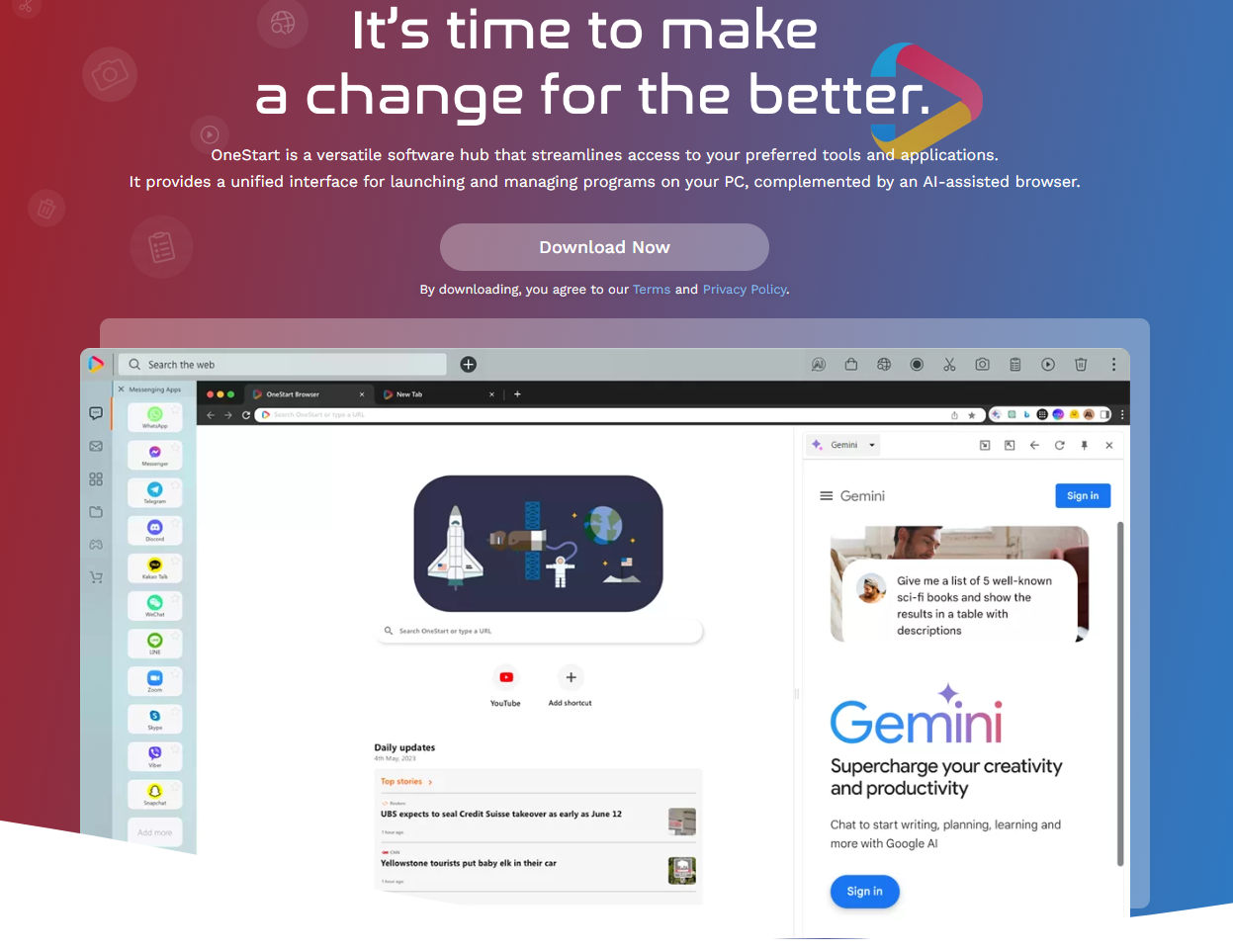OneStart är en webbläsare som annonseras som en AI-assisterad webbläsare (artificiell intelligens). Det är baserat på Chromium-projektet med öppen källkod. Men eftersom det är buntat med andra program anses det vara ett potentiellt oönskat program (PUP). Det är inte ett farligt program och det kommer inte heller att skada datorn. Men om du upptäcker att det är installerat på din dator kanske du inte ens kommer ihåg att du installerade det eftersom det använde en vilseledande installationsmetod.
OneStart är en Chromium-baserad webbläsare som erbjuder olika AI-funktioner för förmodligen bekvämare surfning. En av dem är en genvägswidget för ChatGPT. Även om det är en legitim webbläsare, visar den ett tvivelaktigt beteende som gör den till en PUP. Specifikt är dess största problem hur den installeras. Den distribueras via det som kallas programvarubuntning, en installationsmetod som gör att program kan installeras utan användarnas uttryckliga tillstånd.
Vi bör också nämna att sökningar som görs via den här webbläsaren först kommer att omdirigeras till OneStart .ai och sedan landa på search.yahoo.com.
Även om OneStart oönskade program inte är direkt farliga, har program som försöker installeras med bedrägliga metoder ingen plats på din dator, oavsett om du tycker att programmet i sig är användbart eller inte.
Potentiellt oönskade program har i allmänhet många oönskade funktioner, inklusive onödiga ändringar av en webbläsares inställningar, en oändlig ström av annonser, spårning, etc. Även om de inte anses vara särskilt farliga, är det inte en bra idé att hålla valpar installerade. Om du har ett antivirusprogram installerat bör det upptäcka PUP:er som hot och rekommendera att du tar bort dem.
Hur installeras det OneStart oönskade programmet på användarnas datorer?
Anledningen till att OneStart det klassificeras som ett potentiellt oönskat program är att det är buntat ihop med andra populära gratisprogram. Detta är en metod som gör det möjligt att installera program utan uttryckligt tillstånd, för att i huvudsak smyga förbi användare. Det är därför du kanske inte kommer ihåg att installera det om du hittar det på din dator.
Det sätt på vilket programvarupaketering fungerar är att ytterligare erbjudanden läggs till i populära gratisprogram. Det är vanligtvis adware och webbläsarkapare som läggs till, men ett och annat legitimt program läggs också till. När något läggs till i ett program som ett extra erbjudande är det inställt på att installeras tillsammans med programmet automatiskt, utan att det krävs uttryckligt tillstånd från användarna. Användare är vanligtvis inte ens medvetna om några extra erbjudanden eftersom de är dolda i inställningar som användare normalt inte använder. Även om de extra erbjudandena är valfria, är det avsiktligt svårt att avmarkera dem, vilket är anledningen till att programvarubuntning anses vara en kontroversiell installationsmetod. Det är vanligt att program som använder det identifieras som potentiella hot av antivirusprogram.
När du installerar program, särskilt gratis populära sådana, är det viktigt att alltid avmarkera alla erbjudanden för att förhindra obehöriga installationer och förhindra att din dator blir belamrad med skräp. För att göra det, se till att använda avancerade (anpassade) inställningar när du får alternativet under programinstallationen. Installationsfönstret rekommenderar att du använder standardinställningarna eftersom det går snabbare, men de här inställningarna gör alla erbjudanden dolda och auktoriserar deras installationer. Avancerade inställningar, å andra sidan, gör alla erbjudanden synliga och ger dig möjlighet att avmarkera dem alla. Allt du behöver göra är att avmarkera rutorna för dessa erbjudanden.
Vi rekommenderar också att du undersöker ett program innan du installerar det i framtiden. Webbplatser för nedladdning av gratisprogram är fulla av oönskade program, förklädda till användbara program för att lura användare att installera dem. En enkel sökning med Google eller en annan sökmotor räcker ofta för att avgöra om ett program är säkert att ladda ner/installera.
Ska du ta bort OneStart oönskade program från din dator?
Om du upptäcker att det är installerat på din dator men inte har något minne av att installera det, bör du ta bort OneStart oönskat program. Även om programmet inte kommer att skada din dator, installerades det utan ditt uttryckliga tillstånd och sådana program hör inte hemma på din enhet. Det identifieras också som ett hot av många antivirusprogram. Därför rekommenderar vi starkt att du tar bort OneStart oönskat program. Att använda ett antivirusprogram är en bra idé eftersom det kan vara lite svårt att bli av med PUP manuellt.
Offers
Hämta borttagningsverktygetto scan for OneStartUse our recommended removal tool to scan for OneStart. Trial version of provides detection of computer threats like OneStart and assists in its removal for FREE. You can delete detected registry entries, files and processes yourself or purchase a full version.
More information about SpyWarrior and Uninstall Instructions. Please review SpyWarrior EULA and Privacy Policy. SpyWarrior scanner is free. If it detects a malware, purchase its full version to remove it.
WiperSoft uppgifter WiperSoft är ett säkerhetsverktyg som ger realtid säkerhet från potentiella hot. Numera många användare tenderar att ladda ner gratis programvara från Internet men vad de i ...
Hämta|merÄr MacKeeper ett virus?MacKeeper är inte ett virus, inte heller är det en bluff. Medan det finns olika åsikter om programmet på Internet, många av de människor som så notoriskt hatar programme ...
Hämta|merÄven skaparna av MalwareBytes anti-malware inte har varit i den här branschen under lång tid, gör de för det med deras entusiastiska strategi. Statistik från sådana webbplatser som CNET visar a ...
Hämta|mer
Quick Menu
steg 1. Avinstallera OneStart och relaterade program.
Ta bort OneStart från Windows 8
Högerklicka på din start-meny och välj Alla program. Klicka på Kontrolpanel och gå sedan vidare till Avinstallera ett program. Navigera till det program du vill ta bort, högerklicka på programikonen och välj Avinstallera.
Avinstallera OneStart från Windows 7
Klicka på Start → Control Panel → Programs and Features → Uninstall a program.
Radera OneStart från Windows XP
Klicka på Start → Settings → Control Panel. Locate and click → Add or Remove Programs.
Ta bort OneStart från Mac OS X
Klicka på Go-knappen längst upp till vänster på skärmen och utvalda program. Välj program-mappen och leta efter OneStart eller annat misstänkta program. Nu Högerklicka på varje av sådana transaktioner och välj Flytta till papperskorgen, sedan höger klicka på ikonen papperskorgen och välj Töm papperskorgen.
steg 2. Ta bort OneStart från din webbläsare
Avsluta oönskade tilläggen från Internet Explorer
- Öppna IE, tryck samtidigt på Alt+T och välj Hantera tillägg.
- Välj Verktygsfält och tillägg (finns i menyn till vänster).
- Inaktivera det oönskade programmet och välj sedan sökleverantörer. Lägg till en ny sökleverantör och Radera den oönskade leverantören. Klicka på Stäng. Tryck samtidigt på Alt+T och välj Internet-alternativ. Klicka på fliken Allmänt, ändra/ta bort oönskad hemsida och klicka på OK.
Ändra Internet Explorer hemsida om det ändrades av virus:
- Tryck samtidigt på Alt+T och välj Internet-alternativ.
- Klicka på fliken Allmänt, ändra/ta bort oönskad hemsida och klicka på OK.
Återställa din webbläsare
- Tryck på Alt+T. Välj Internet-alternativ.
- Öppna fliken Avancerat. Klicka på Starta om.
- Markera rutan.
- Klicka på Återställ och klicka sedan på Stäng.
- Om du inte kan återställa din webbläsare, anställa en välrenommerade anti-malware och genomsöker hela din dator med den.
Ta bort OneStart från Google Chrome
- Öppna upp Chrome och tryck samtidigt på Alt+F och välj Inställningar.
- Klicka på Tillägg.
- Navigera till den oönskade pluginprogrammet, klicka på papperskorgen och välj Ta bort.
- Om du är osäker på vilka tillägg som ska bort, kan du inaktivera dem tillfälligt.
Återställ Google Chrome hemsida och standard sökmotor om det var kapare av virus
- Öppna upp Chrome och tryck samtidigt på Alt+F och välj Inställningar.
- Under Starta upp markera Öppna en specifik sida eller en uppsättning sidor och klicka på Ställ in sida.
- Hitta URL-adressen för det oönskade sökvertyget, ändra/radera och klicka på OK.
- Gå in under Sök och klicka på Hantera sökmotor. Välj (eller lag till eller avmarkera) en ny sökmotor som standard och klicka på Ange som standard. Hitta webbadressen till sökverktyget som du vill ta bort och klicka på X. Klicka på Klar.
Återställa din webbläsare
- Om webbläsaren fortfarande inte fungerar som du vill, kan du återställa dess inställningar.
- Tryck på Alt+F.
- Tryck på Reset-knappen i slutet av sidan.
- Tryck på Reset-knappen en gång till i bekräftelserutan.
- Om du inte kan återställa inställningarna, köpa en legitim anti-malware och skanna din dator.
Ta bort OneStart från Mozilla Firefox
- Tryck samtidigt på Ctrl+Shift+A för att öppna upp Hantera tillägg i ett nytt fönster.
- Klicka på Tillägg, hitta den oönskade sökleverantören och klicka på Radera eller Inaktivera.
Ändra Mozilla Firefox hemsida om det ändrades av virus:
- Öppna Firefox, tryck samtidigt på Alt+T och välj Alternativ.
- Klicka på fliken Allmänt, ändra/ta bort hemsidan och klicka sedan på OK. Gå nu till Firefox sökmotor längst upp till höger på sidan. Klicka på ikonen sökleverantör och välj Hantera sökmotorer. Ta bort den oönskade sökleverantör och välj/lägga till en ny.
- Tryck på OK för att spara ändringarna.
Återställa din webbläsare
- Tryck på Alt+H.
- Klicka på Felsökinformation.
- Klicka på Återställ Firefox
- Återställ Firefox. Klicka på Avsluta.
- Om det inte går att återställa Mozilla Firefox, skanna hela datorn med en pålitlig anti-malware.
Avinstallera OneStart från Safari (Mac OS X)
- Öppna menyn.
- Välj inställningar.
- Gå till fliken tillägg.
- Knacka på knappen avinstallera bredvid oönskade OneStart och bli av med alla de andra okända posterna också. Om du är osäker på om tillägget är tillförlitlig eller inte, helt enkelt avmarkera kryssrutan Aktivera för att inaktivera det tillfälligt.
- Starta om Safari.
Återställa din webbläsare
- Knacka på menyikonen och välj Återställ Safari.
- Välj de alternativ som du vill att reset (ofta alla av dem är förvald) och tryck på Reset.
- Om du inte kan återställa webbläsaren, skanna hela datorn med en äkta malware borttagning programvara.
Site Disclaimer
2-remove-virus.com is not sponsored, owned, affiliated, or linked to malware developers or distributors that are referenced in this article. The article does not promote or endorse any type of malware. We aim at providing useful information that will help computer users to detect and eliminate the unwanted malicious programs from their computers. This can be done manually by following the instructions presented in the article or automatically by implementing the suggested anti-malware tools.
The article is only meant to be used for educational purposes. If you follow the instructions given in the article, you agree to be contracted by the disclaimer. We do not guarantee that the artcile will present you with a solution that removes the malign threats completely. Malware changes constantly, which is why, in some cases, it may be difficult to clean the computer fully by using only the manual removal instructions.